BGInfo : BackGround Infomation est un outils développé par sysinternals (Société qui a été rachetée par Microsoft). Ce logiciel permet d’afficher des informations sur le système en fond d’écran. Il peut être utilisé localement sur une machine physique ou virtuelle, pour un OS poste de travail ou serveur. Très pratique quand vous gérez plusieurs serveurs à distance ou par KVM et que vous ne savez pas sur lequel vous vous trouvez.
Présentation :
BGInfo crée une image de fond d’écran à partir du fond actuel et y applique les informations récoltées.
Parmi les informations affichables nous avons par exemple : Le BootTime, les infos Processeur, La quantité de RAM, l’adresse IP, l’espace disque restant…
Cliquer ici pour récupérer l'outil BGInfo.
Installation :
Il existe plusieurs façon pour le déployer :
- En utilisant le démarrage de Windows
- En utilisant les GPO
Le cas du démarrage de Windows (Startup) peut être utilisé pour les serveurs qui ne sont pas dans le domaine. Pour les serveurs qui sont dans le domaine, le plus propre est de passer par une GPO.
Configuration au démarrage de Windows :
Copiez le fichier Bginfo.exe dans un répertoire commun à plusieurs utilisateurs, par exemple C:\BGInfo
Lancer l'outil Bginfo.exe
Configurer l'outil en sélectionnant les informations que vous voulez afficher
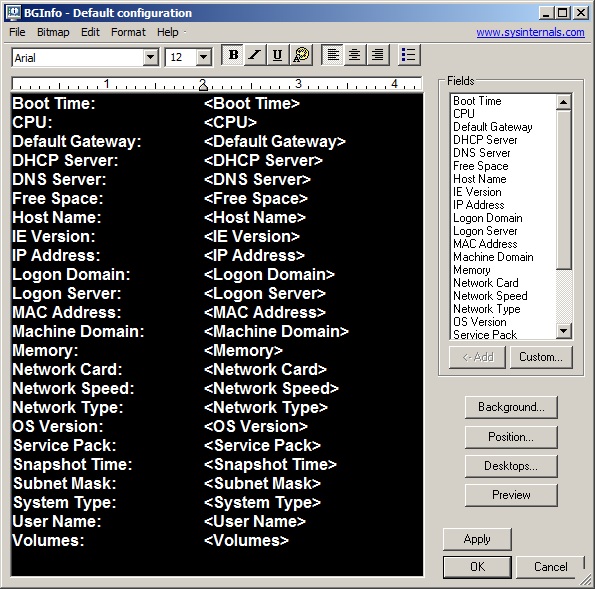
Sauvegarder la configuration sous Logon.bgi
Ce fichier de configuration contient les informations à afficher, on verra ensuite qu'il peut être intéressant de placer ce fichier de configuration dans un partage plutôt que de le copier en local.
Créer un raccourci du fichier Logon.bgi et placer le dans le répertoire startup de tous les utilisateurs. Pour cela faites un clic droit sur le répertoire startup, et sélectionner Open All Users. Vous êtes normalement dans le répertoire C:\Documents and Settings\All Users\Start Menu\Programs\Startup
Aller dans les propriétés de ce raccourci et rajouter les informations suivantes :
Target : C:\BGInfo\Bginfo.exe "C:\BGInfo\Logon.bgi" /timer:0 /nolicprompt
Options :
- L'option /timer:0 permet de lancer BGInfo immédiatement
- L'option /nolicprompt permet de ne pas afficher les conditions d'utilisations lorsque l'application est exécutée pour la première fois par un profil utilisateur
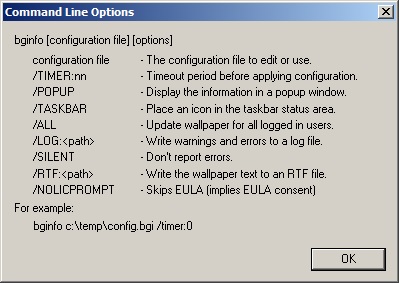
Pour tester, vous pouvez faire un logoff et connectez vous avec un compte pour voir si les informations apparaissent correctement.
Configuration avec les GPO :
Il est possible avec les GPO de pousser l'outil BGInfo sur tous les postes.
Je vois 2 cas d'utilisation, les serveurs, mais aussi les postes de travail virtuels XP ou 7.
Copier les fichiers Bginfo.exe et Logon.bgi sur un partage accessible depuis tous les postes
Cette fois nous allons utiliser les GPO, pour y accéder lancer Gestion de stratégie de groupe, puis faire un clic droit sur une OU de votre choix, puis cliquer sur Créer un objet GPO dans ce domaine, et le lier ici.... Saisir un nom pour ce nouvel objet GPO puis cliquer sur OK
Sélectionner votre nouvelle GPO puis faire un clic droit et cliquer sur Modifier...
Dans l'éditeur de gestion des stratégies de groupe, nous allons utiliser les scripts de logon pour lancer l'outil BGinfo à l'ouverture de la session d'un utilisateur, pour cela il faut aller dans Configuration utilisateur > Statégies > Paramètres Windows > Scripts (ouverture/fermeture de session) > Ouverture de session
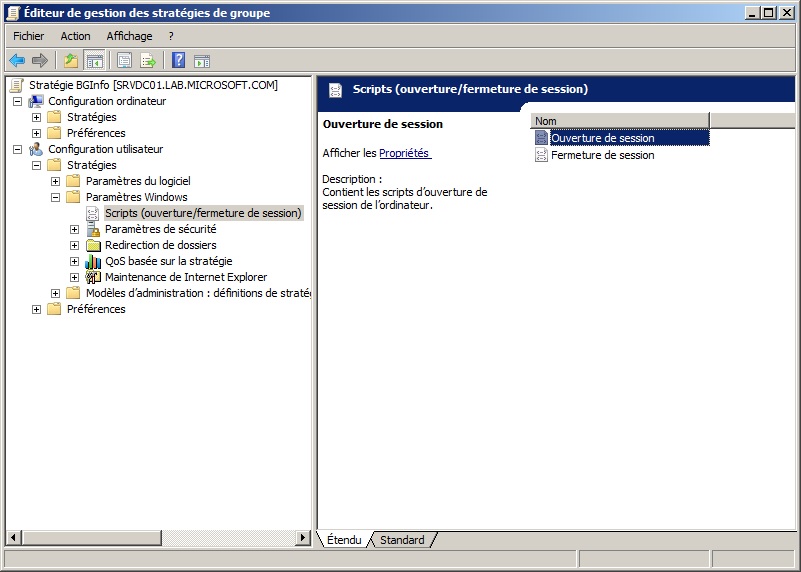
Vous êtes maintenant dans les Propriétés de : Ouverture de session
Créez un fichier .bat avec notepad et saisir la commande suivante :
\\SERVEUR\BGInfo\Bginfo.exe "\\SERVEUR\BGInfo\Logon.bgi" /timer:0 /nolicprompt
Tester le bon fonctionnement du script en double cliquant dessus. Si l'outil BGInfo s'exécute sans problème vous pouvez passer a l'étape suivante.
Retournons dans les Propriétés de : Ouverture de session. Cliquer sur Ajouter > Parcourir puis indiquez le chemin de votre fichier BGInfo.bat puis cliquer sur Ouvrir. Il n'y a pas de paramètre à spécifier.

Cliquer sur OK pour valider.
Sélectionner votre nouvelle GPO puis faire un clic droit et cliquer sur Appliqué
Pour tester la GPO, vous pouvez faire un logoff et connectez vous avec un compte qui fait bien parti de l'OU sur laquelle vous avez appliquez la GPO afin de vérifier que les informations apparaissent correctement.

![Pierre JACQUOT::[ BloG IT - News, Tutoriels, Scripts et Troubleshoot ]](/images/headers/blog-banner.jpg)






